Outlook 2010で自動送信/受信をスケジュールする方法

Outlookが職場でのパーティーの生活であるか、自宅での主要なメールクライアントであるかを問わず、メールを時間どおりに保管する必要があります。あなたまでメールは送信も受信もされません クリック その 送受信 Outlookのボタンをクリックしますが、これを自動的に行う方法があります。デフォルトのOutlook 2010設定で実行している場合 今、これを変更する必要があります!
Outlookでメールを書いた後、ほとんどの人は 押す その 送る ボタンをクリックして、完了を呼び出します。しかし、ただ クリックする メールウィンドウの[送信]ボタンはすぐには送信されません。代わりに、Outlookは電子メールを送信トレイフォルダーに配置します。メールは次の場合にのみ送信されます クリック その 送受信 Outlookのメインリボンのボタン、または自動送信/受信のセットアップがある場合。デフォルトでは、Outlookはすべてのメールのみを送信するように設定されています 30分.
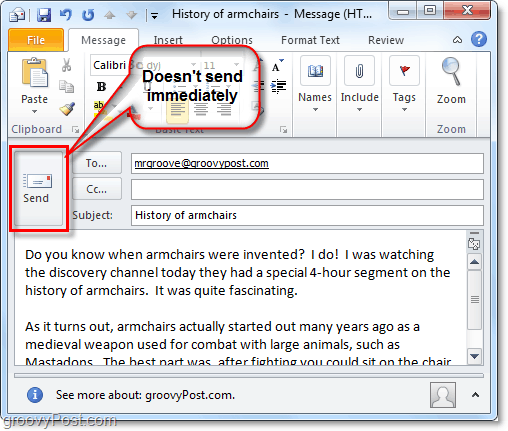
Outlook 2010で自動送信/受信をスケジュールする方法は次のとおりです。
Outlook 2010で電子メールの自動送受信をスケジュールする方法
Outlookの送受信グループ設定にアクセスするには、2つの方法があります。
ステップ1
最初の方法は 送受信 リボン。そこから クリック その 送受信グループ ドロップメニューと 選択する 送受信グループの定義…
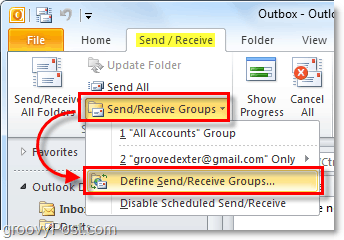
ステップ1.a
2番目の方法は オプション メニュー。 クリック その ファイル メニューと 選択する オプション.
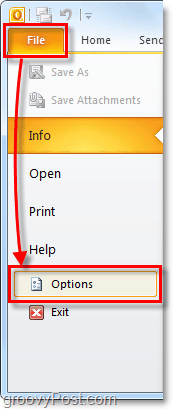
ステップ1.b
オプションメニューに入ったら クリック その 高度な タブと クリック その 送受信… ボタン。
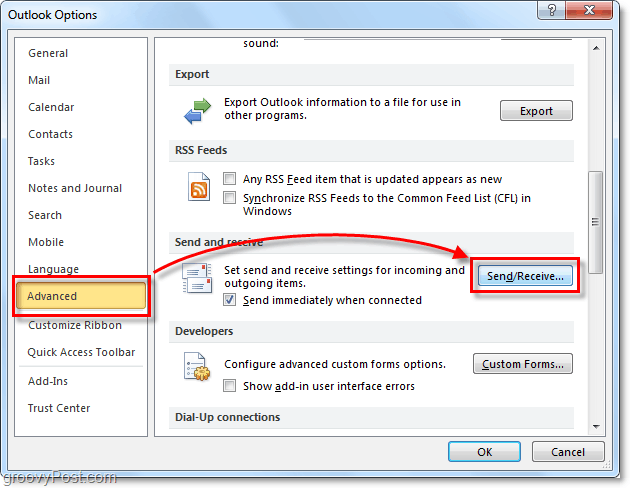
ステップ2
[送受信グループ設定]ウィンドウが表示されたので、状況を変更できます。
デフォルトの自動送信/受信速度は 30分! うわー! 私はすぐにこれをもっともっと断った効率的で、5分以下が適切な選択です。手動で更新するのを忘れた場合、すべてを30分遅らせるのは理想的ではありません。チェックする別の良いオプションは 終了時に自動送信/受信を実行し、 このようにして、メールが送信されたかどうかを心配せずにOutlookを閉じることができます。
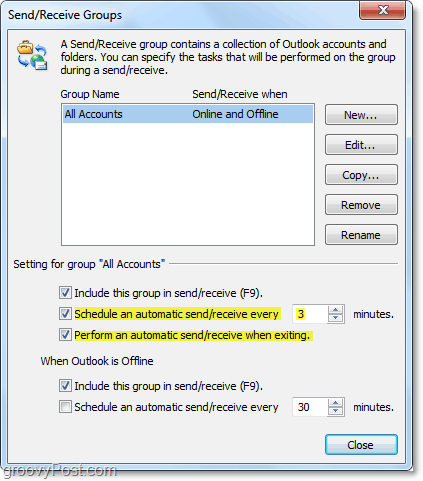

![IMAPメール全体をダウンロードするようにOutlook 2010 – 2007を構成する[How-To]](/images/microsoft/configure-outlook-2010-8211-2007-to-download-entire-imap-mail-how-to.png)








コメントを残す